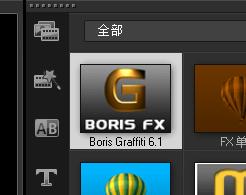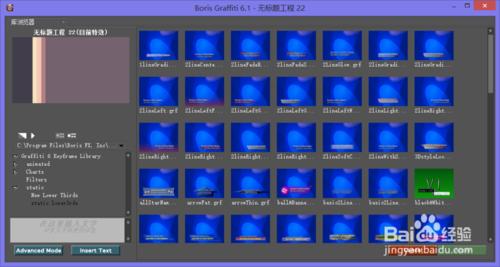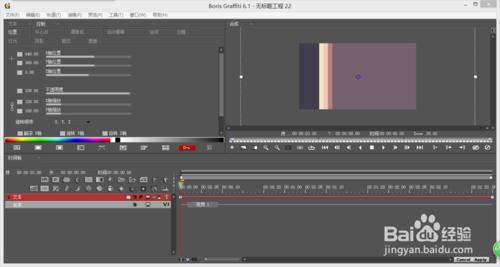G濾鏡全稱是Boris Graffiti,是會聲會影旗艦版的七大高階外掛濾鏡之一(需要自己單獨安裝),也是其中功能最強大最容易入手使用最廣泛的一款濾鏡,因為其圖示就是一個G,所以國內的人便稱其為G濾鏡!
作為會聲會影的一款濾鏡,素有小AE(AE即Adobe After Effects,是著名的視訊後期處理軟體)之稱,同時可以掛接AE濾鏡,使其功能更加強大!下面將展示詳細的安裝步驟!
工具/原料
會聲會影X6——X9任意版本,32/64位(與電腦系統位數對應)。
G濾鏡安裝包,與會聲會影版本對應即可!
AE濾鏡(外掛)安裝包。32/64位(與電腦系統位數對應)。
G濾鏡的安裝和掛接AE濾鏡的方法
首先,安裝G濾鏡。G濾鏡的安裝非常簡單,基本就是一直下一步即可!
注意:1、G濾鏡一定要選擇與會聲會影版本對應才可以成功掛接到G濾鏡上。
2、G濾鏡開始安裝時可能會彈出這麼一個Microsoft visual C++2005的資料庫的安裝視窗,直接點確定即可!
G濾鏡安裝成功後可以開啟會聲會影的濾鏡看一下,如果出現了一個G的圖示的濾鏡,那就是安裝成功啦(如下圖所示)!正常情況下G濾鏡就可以正常使用啦!
如果你還追求更強大的濾鏡效果,那麼接下來就可以進行安裝和掛接AE濾鏡啦!
注意:若找不到,可能就是沒有掛接成功。解決方法可以參考下面【G濾鏡的相關問題集錦】的第一個問題。
ae濾鏡,也叫ae外掛,指本來是ae所用的一些特效濾鏡,而G濾鏡作為會會的一個外掛外掛也可以使用!AE濾鏡是掛接在G濾鏡上的,主要分為三大類,分別是BCC,FEC,藍寶石(藍寶石濾鏡效果的確很棒,不過在部分電腦可能不穩定,會經常性崩潰)。
ae濾鏡的安裝和掛接比較複雜,本人錄了一個詳細的安裝掛接視訊教程,所以在此不做過多的文字敘述!視訊教程見第四步和第五步!
安裝掛接所參考的教程,還有所使用的G濾鏡和ae外掛一定要跟你的會會版本以及電腦系統位數對應!詳情請看以下教程:
以下共兩個視訊,分別是32位和64位系統的安裝掛接方法,請一定看好自己的電腦系統位數再選擇觀看安裝!
1、會聲會影 x7~x9 64位系統 G濾鏡的掛接教程。
【補充】①BCC濾鏡安裝成功後,一定記得複製BCC資料夾下的三個dll字尾的檔案到C盤下的Windows\System32下並覆蓋現有檔案。否則破解不成功!②FEC濾鏡的那個解鎖檔案一般都會被攔截,新增信任即可!
2、x6、x7~x9 32位系統G濾鏡掛接教程。
【黑鳥大大出品,內容詼諧而又詳盡,32位系統的請看過來!】
G濾鏡的開啟方法:
1、開啟會聲會影,然後新增一個素材;
2、開啟濾鏡,直接將G濾鏡拖到素材上;
3、然後開啟自定義濾鏡,出現如下介面;
4、點選左下角的advanced mode即可以進入G濾鏡的主介面,如下圖2。
G濾鏡的相關問題集錦
問:我的G濾鏡安裝成功了,但是會聲會影上沒有,桌面也沒有圖示,這又是咋回事兒呢?
答:1、x6的G濾鏡有桌面圖示,x7~x9的G濾鏡都是沒有桌面圖示的,這個不用擔心哦~
2、至於掛接不成功,碰到的比較多,具體原因也不太清楚,不過我還是可以提供幾種解決方法的:
①解除安裝會聲會影,安裝一個旗艦版的!
②可能是會會安裝時修改了路徑導致G濾鏡沒有識別會會,可以下載一下那些個解決掛接失敗的檔案(資源群裡有),然後解壓並移動到會會安裝資料夾下的vft_plug資料夾中。
③有的漢化包可能也會導致G濾鏡掛接失敗(例如x8的深秋旗艦漢化包),不過執行一下轉場濾鏡修復工具就好了~
問:為什麼我的G濾鏡沒有新增圖片跟視訊的按鈕呢?
答:這個嘛,大家不用怕,這可能是軟體為了介面簡潔的原因吧,所以把新增圖片視訊的快捷按鈕去掉了~新增方法:圖片可以點選時間軸文字軌道後的“T”新增,視訊則可以點選背景軌道後的“VI”新增!
問:①為什麼我的G濾鏡用滑鼠點選圖片後不能左右移動,而只是在縮放。
②為什麼的G濾鏡在合成視窗沒有三維剪頭呢?
答:這兩個問題其實都是一個答案,都是OpenGL搞得鬼!解決方法:開啟【編輯】→【引數選擇】→【預覽】,關閉OpenGL加速!這樣合成視窗就沒有那個剪頭了,不過也就可以隨意左右移動了,,如果開啟OpenGL,那麼合成視窗會出現三維座標,但是可能會出現無法左右移動的問題!
問:1、我的G濾鏡安裝好了之後在哪個資料夾呢?
2、還有我的G濾鏡為什麼每次開啟都不是自己想要的介面呢?
答: 1、 G濾鏡的預設安裝路徑:
x6以及x7~x9 32位:C盤→program files(x86)→boris FX,Inc
X7~x9 64位:C盤→program files→boris FX,Inc
2、 調整為自己想要的視窗,然後點視窗→工作區→儲存,儲存時重新命名為WindowPreferences,然後下次開啟時視窗就固定為你之前儲存的了~
注意事項
所選擇的G濾鏡和ae外掛一定要跟你的會會版本以及電腦系統位數對應!
32位系統的G濾鏡有桌面快捷圖示,而64位系統的G濾鏡則沒有!
G濾鏡的相關安裝包請進入G lv jing ba的置頂帖進行下載!